新規作成日 2018-06-22
最終更新日
FreeCADで、スケッチを行なう際、対称拘束を指定する方法について説明します。
対称拘束は、線に対して対称に2点、あるいは、点に対して、対称に2点を拘束します。
対称拘束の指定方法
現状[V0.18.13971]では、対称拘束ツールを選択してから、対称拘束対象を選択する場合と対称拘束対象を選択してから、対称拘束ツールを選択する場合では、対称拘束対象の選択順序が異なります。
最初に、対称拘束ツールを選択する方法
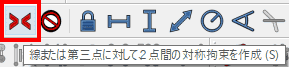
対称拘束ツールを選択します。
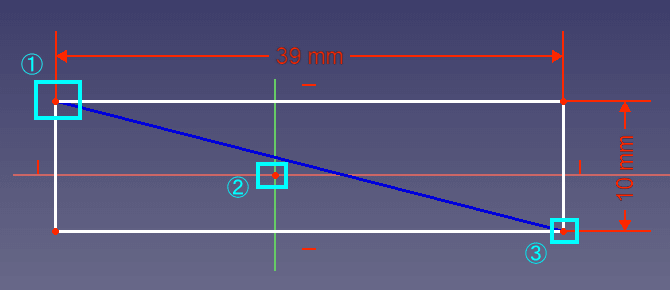
端点、中心点、もう1つの端点の順に指定します。[V0.18.13971]
※このあと説明する「最初に点を選択する方法」と選択順序が異なるので、今後、選択順序が変更される可能性があります。
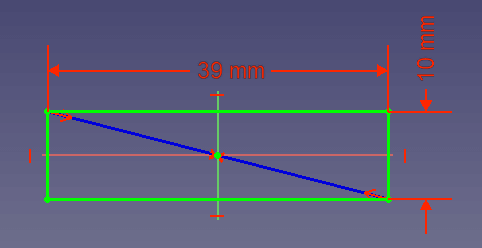
中心に配置されます。
最初に点を選択する方法
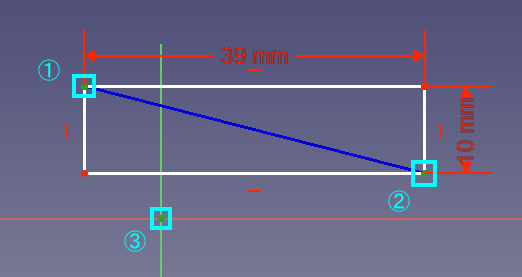
最初に点を指定します。複数の点を指定するので、Crtlキーを押しながら選択してください。
両端点、中心の順に指定します。
先程の「最初に、対象拘束ツールを選択する方法」と選択順序が異なることに注意して下さい。
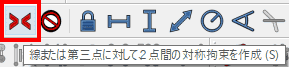
対称拘束ツールを選択します。
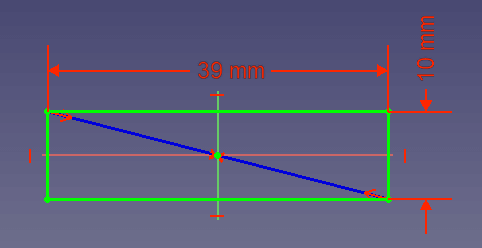
結果は、同じです。